Es ist einfach, wenn nichts am PC passiert, baldmöglichst in den Standby-Modus unter allen Windows OS zu wechseln!
Einfach im Gruppen-Feld "Computer in Schlafmodus versetzen" den Timer einstellen, so wie hier im Beispiel auf "2 Minuten" und die gewünschte Zeit wählen, wann die Standby Meldung erscheinen soll!
( ... siehe Bild-1)
PS: das Verhalten wurde verbessert in Auto-Power-Options-OK Ver. 1.61!
Info:
Vor allem das neue Windows 11 und 10 basierend auf den vielen APPs hat ein schlechtes Ruhezustand-Verhalten und es wechselt nicht immer wie gewünscht in den Schlafmodus, mit Auto-Power-Options-OK können sie das ändern! Sowie unter Linux, Appels Mac OS, oder Googles Android diverse Timer gibt, die den Computer zur besseren Energieeffizienz und Umweltbewusstsein zu einer bestimmten Zeit automatisch in Standby-Modus wechseln. Wie Sie erkennen können ist es recht einfach den zu beeinflussen und so schnell wie möglich in Standby zu wechseln. Geeignet auch auf älteren Versionen von Microsofts Windows Betriebssystemen, egal, ob es ein Windows Desktop, Tablet, Surface Pro / Go, oder sogar ein Server Betriebssystem ist.
Vor allem das neue Windows 11 und 10 basierend auf den vielen APPs hat ein schlechtes Ruhezustand-Verhalten und es wechselt nicht immer wie gewünscht in den Schlafmodus, mit Auto-Power-Options-OK können sie das ändern! Sowie unter Linux, Appels Mac OS, oder Googles Android diverse Timer gibt, die den Computer zur besseren Energieeffizienz und Umweltbewusstsein zu einer bestimmten Zeit automatisch in Standby-Modus wechseln. Wie Sie erkennen können ist es recht einfach den zu beeinflussen und so schnell wie möglich in Standby zu wechseln. Geeignet auch auf älteren Versionen von Microsofts Windows Betriebssystemen, egal, ob es ein Windows Desktop, Tablet, Surface Pro / Go, oder sogar ein Server Betriebssystem ist.
Bitte immer: die aktuelle Version von Auto-Power-Opions unter Windows einsetzen!
| (Bild-2) Bei nichts tun am PC baldmöglichst in den Standby-Modus schicken! |
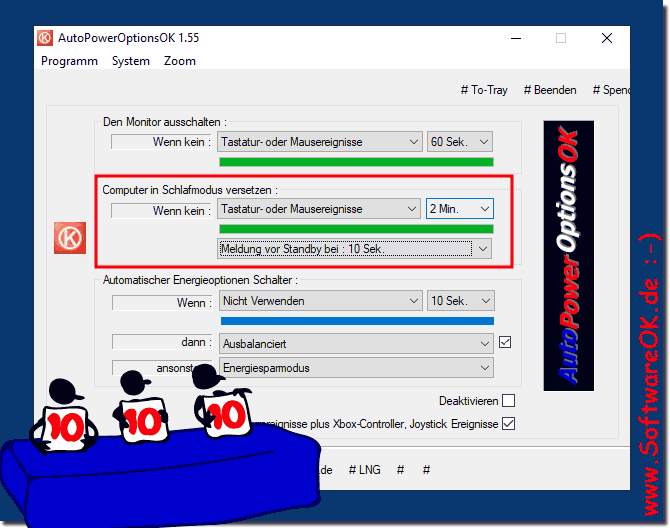 |
Ich arbeite in der Spieleindustrie und brauche dementsprechend einen leistungsstarken (also stromfressenden) PC. Mir gingen allerdings auch fast die Augen über, als ich die letzte Stromrechnung begutachten durfte. Nun brauche ich natürlich nicht die gesamte Zeit die absolute Maximalleistung. Für einen großen Teil der Zeit, die ich am PC bin, komme ich auch mit nur 50% der Prozessorleistung gut aus. Dafür habe ich mir einen extra Energiesparplan angelegt, auf welchen nach 30 Sekunden ohne Input umgeschaltet werden soll, was auch einwandfrei funktioniert. Allerdings kam es jetzt schon mehrmals vor, dass nach einiger Zeit (und damit meine ich nach einigen Betriebsstunden) das Programm hängen bleibt. In der Zeit bin ich mal mehr und mal weniger am Rechner. Es kommt also auch vor, dass der Rechner den Monitor abschaltet, oder in den Ruhemodus wechselt. An Arbeitstagen kommen 10 Stunden Betriebszeit nicht selten vor.
►► ... Die Regel, die verhindert, dass der Rechner während eines Downloads in den Standby geht?
